윈도우나 리눅스 같은 OS를 컴퓨터에 설치 시, USB 부팅 드라이브가 필요했다. Rufus 같은 프로그램으로 ISO 파일을 USB에 구워서 설치하는게 일반적인 방법이었다. 충분히 안정적으로 부팅 USB가 만들어지기 때문에 아주 오랜시간 사랑받아온 방법이다. 최근 추천할만한 새로운 방식의 OS설치용 USB 부팅 드라이브를 만드는 프로그램이 나왔다. 따로 굽는 작업이 필요없이 Ventory를 USB에 설치를 한 후, iso 이미지만 복사해서 넣어두면 사용이 가능하다. 윈도우7, 10 iso 우분투, Centos 등 iso 이미지만 USB에 넣어두면 되기 때문에, USB의 저장 용량만 허락한다면, 각종 OS의 ios를 다 넣어두고 한 USB로 각종 OS 설치가 가능하다. 2020년 4월에 처음 1.0 00 버전이 릴리즈 된 이후로 계속해서 새로운 기능이 탑재되면서 버전업을 하고 있다. 그만큼 관리와 유지에 개발자들이 애정을 쏟고 있다.

Ventoy2Disk의 장점
여러 OS를 한 USB안에 다 담아서 설치가 가능하다. 더이상 OS설치시 새로 가라엎거나 다른 USB가 필요없다. 하나만 있으면 충분하다. 이 프로그램은 오픈소스이다. Ventoy는 github에 소스 코드도 모두 공개되어 있고 누구나 무료로 사용할 수 있게끔 응용 프로그램도 공개되어 있다. Ventoy 공식 사이트 다운로드 페이지에서 다운로드 후, 사용하면 된다.
다운로드
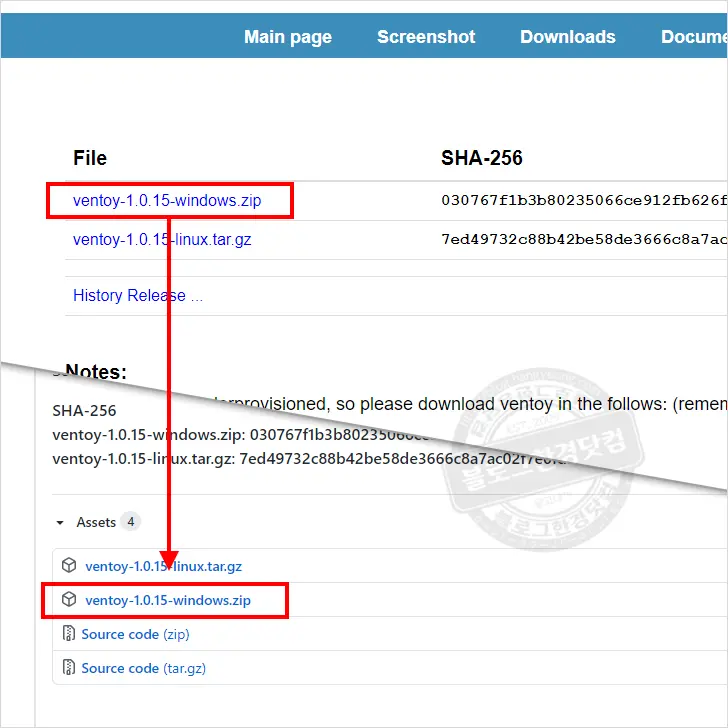
Ventoy2Disk 실행
압축파일을 다운로드 후, 압축 해제를 한다. 무설치 포터블 버전이기 때문에 따로 설치 과정이 필요없다. 압축 해제한 폴더 내에서 용프로그램을 더블클릭하면 실행이 된다.
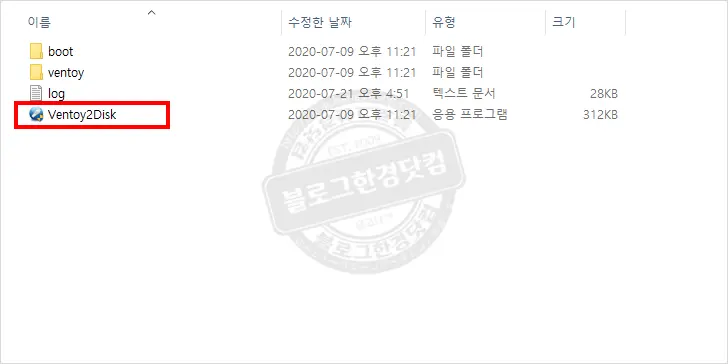
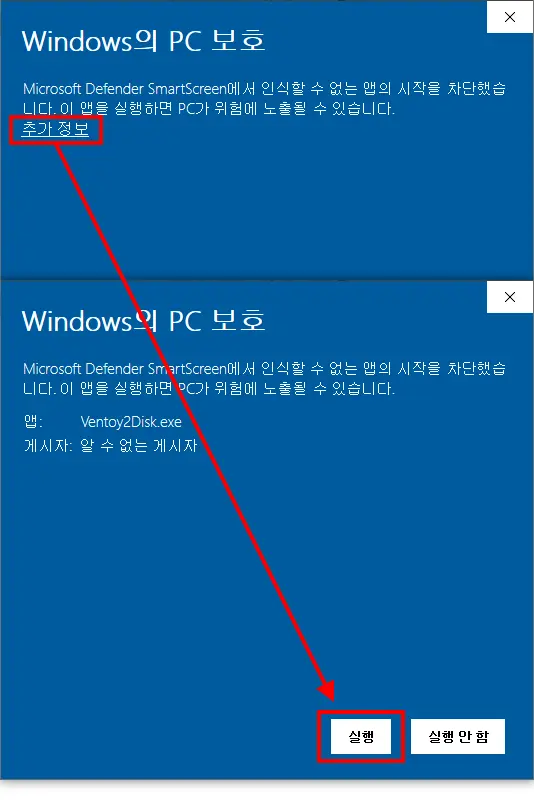
Ventoy2Disk를 처음 실행할 경우, Windows의 PC 보호 파란 화면이 나타날 수 있다. 유해프로그램이 아니니 계속해서 실행을 진행한다.
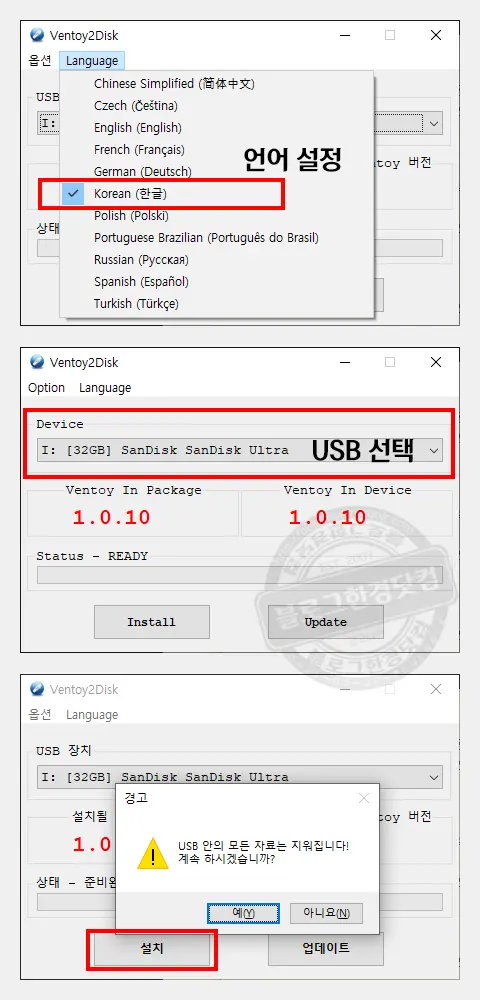
Ventoy2Disk의 UI는 위 캡쳐 이미지와 같다. 직관적이고 단순하다. 언어 설정이 가능하다. 기본값 영어에서 한글로 언어를 변경하면 한글화 상태에서 실행 및 경고 문구를 받을 수 있다.
먼저 OS 설치용 USB를 컴퓨터에 연결 한 후, Ventoy프로그램에서 USB 장치를 선택해 준다. 설치 버튼을 눌러 Ventoy를 USB에 설치한다. 이 때, USB에 있는 모든 내용이 지워지고 프로그램이 설치 된다. 따라서 중요한 자료가 있다면 반드시 백업을 진행 후 설치해야 한다.
iso 파일 복사 붙여넣기
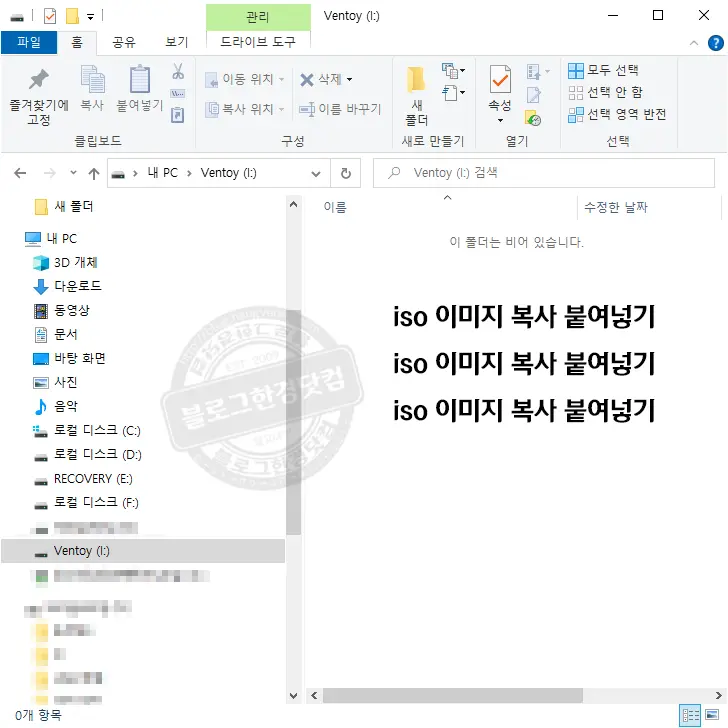
USB설치가 완료되면 Ventoy라는 장치명을 가진 USB 드라이브가 하나 생성이 된다. 이 곳에 OS iso이미지를 복사해서 붙여넣기를 하면 모든 준비과정은 끝이 난다.
이제, 컴퓨터 부팅을 USB 우선으로 놓고 부팅을 진행하면 Ventoy로 부팅이 진행되고 USB에 담긴 iso 이미지가 보인다. 설치할 iso 이미지를 선택한다. 잠시후 OS설치 과정이 시작된다.
프로그램 업데이트
프로그램 업데이트를 진행하기 위해서는 업데이트 된 파일을 다운받아 압축을 해제하고 Ventoy가 설치된 USB를 컴퓨터에 연결 한다.
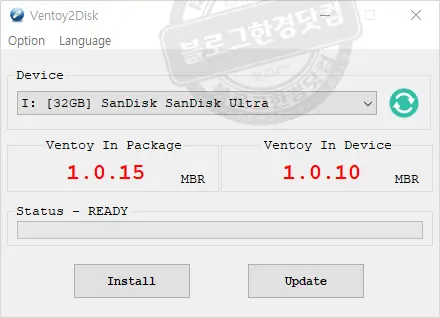
이어서 프로그램을 실행하면, 프로그램 버전을 체킹을 알아서 진행한다. USB에 설치된 버전과 새로 실행한 버전의 차이가 있으면 upatede 버튼을 눌러 업데이트를 진행하면 된다.
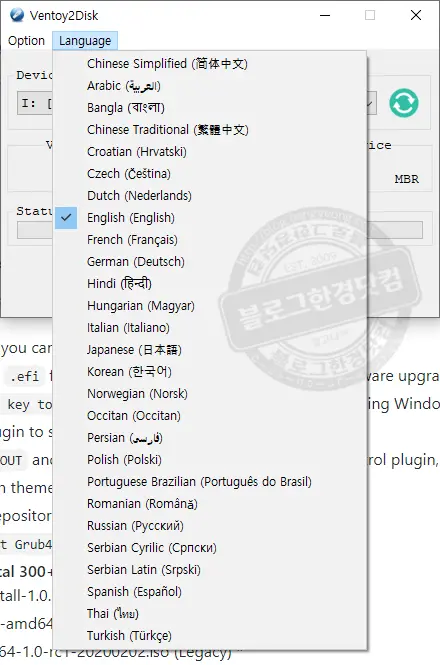
Ventoy2Disk는 배포 초장기 부터 한국어를 지원했다. 서너 달 사이 버전업이 계속해서 이루어 지면서 지원하는 언어가 그 사이 많아졌다. 언어 지원만 보더라도 프로그램의 잠재력을 확인 할 수 있다.
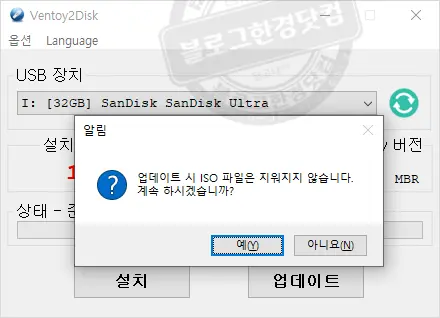
우측 하단에 업데이트 버튼을 누르면 업데이트가 진행이 된다.
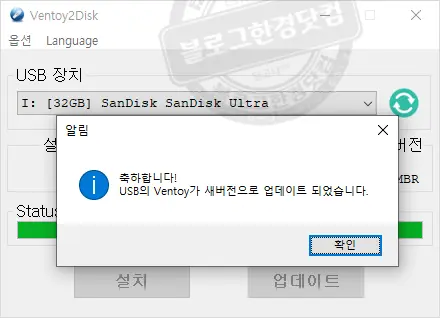
간단히 업데이트가 완료 됐다. 보다 최신 버전으로 OS 설치를 진행할 수 있게 됐다.
와… 항상보고 배웁니다. 자주 못들어왔었는데, 정말 정보에 바다네요. ㅋ
좋은 블로그 엄지척~